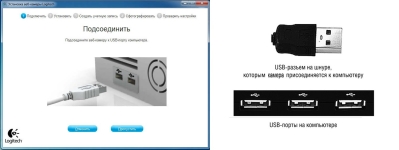
Cara menginstal dan mengkonfigurasi webcam ke komputer Windows 7 untuk Skype: petunjuk langkah demi langkah. Di mana harus menghubungkan webcam ke komputer tempat memasukkan webcam di prosesor? Program untuk menghubungkan webcam ke komputer: Unduh
Artikel akan memberi tahu cara menghubungkan webcam ke komputer.
Laptop dan gadget modern, sebagai aturan, memiliki ruang terintegrasi, selain semua fitur lainnya. Webcam diperlukan tidak hanya untuk mengimplementasikan hanya menembak, tetapi juga untuk berkomunikasi melalui tautan video, misalnya, di Skype.

Kamera web
Tetapi diketahui bahwa komputer desktop reguler tidak memiliki webcam, sehingga Anda harus membeli perangkat serupa yang terpisah dan menghubungkannya ke PC. Benar, banyak pengguna tidak tahu bagaimana melakukan ini.
Dalam ulasan hari ini, kami akan berbicara tentang cara menghubungkan webcam ke komputer " Windows 7."Dan menyesuaikannya untuk berkomunikasi di Skype.
Bagaimana cara menghubungkan dan mengkonfigurasi webcam pada komputer yang menjalankan "Windows 7"?
Bagaimana cara menghubungkan webcam ke komputer? Konektor mana yang harus Anda hubungkan? Bagaimana cara mengkonfigurasi webcam ke Skype? Program apa yang perlu Anda unduh untuk menghubungkan kamera dengan komputer? Semua pertanyaan ini meminta pendatang baru yang sebelumnya berurusan dengan gadget.
Jadi, akan menjawab semua pertanyaan ini dan memberikan instruksi langkah demi langkah. Jika Anda sudah memiliki webcam untuk PC " Windows 7."Apa pun itu, Anda dapat menghubungkannya ke komputer sesuai dengan satu manual umum:
- Hampir setiap perangkat yang ditujukan untuk komputer terhubung ke unit sistemnya (pada panel belakang). Webcam dengan demikian terhubung melalui kabel USB, masing-masing, harus didorong ke konektor USB unit sistem. Kamera itu sendiri yang terbaik untuk menginstal pada monitor, sehingga interlocutor Anda dapat melihat wajah Anda untuk berhenti (ketika Anda duduk di komputer, mata Anda harus berada di tingkat kamera).
- Kabel dari kamera bisa panjangnya kecil, jadi pemasangan webcam pada monitor adalah pilihan terbaik. Unit sistem itu sendiri harus dimasukkan, masing-masing, tidak jauh dari monitor, dan kabel tidak boleh terlalu meregangkan. Seperti yang telah disebutkan, sambungkan kabel ke konektor USB. By the way, konektor ini dapat di blok sistem Anda baik di panel belakang dan di bagian depan. Tetapi yang terbaik dari semuanya, semua perangkat yang Anda harapkan untuk menginstal dan tidak lagi menyentuh, terhubung ke panel belakang (perangkat terhubung ke depan untuk waktu yang singkat, misalnya, telepon).

Kamera web
- Sekarang, setelah secara fisik menghubungkan webcam ke komputer, Anda dapat mulai menginstal dan driver. Sebagai aturan, sebelum membeli webcam, pengguna belajar di muka apa yang sebenarnya dia butuhkan. Itu untuk sistem operasi mana dan kamera tertentu yang perlu dia beli. Bersama dengan kamera, kit ini dilengkapi dengan driver yang sesuai. Setelah menghubungkan kamera, masukkan disk ke drive dan ikuti instruksi untuk menginstal driver.
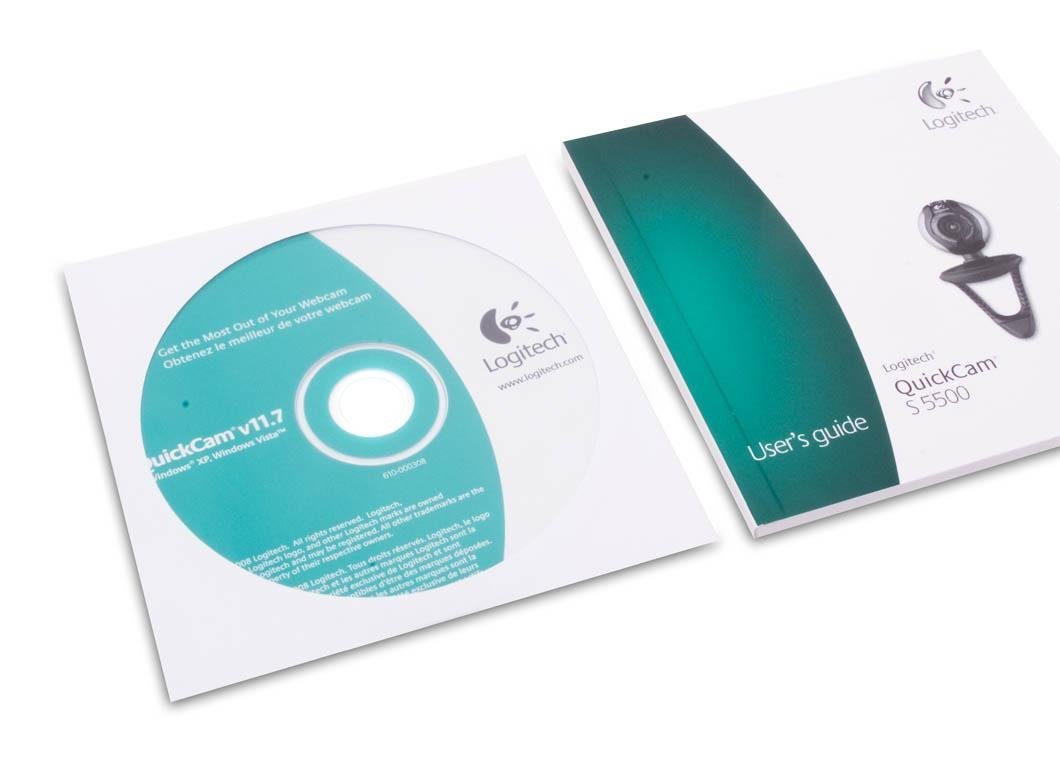
Disk Driver di webcam
- Tetapi itu bisa terjadi dan Anda tidak memiliki driver. Mungkin Anda tidak membeli kamera, Anda disajikan kepada Anda, lupa mengembalikan driver lebih dan driver. Tidak ada yang salah. Yang paling penting adalah Anda tahu model webcam mana Anda. Dengan cara ini Anda dapat dengan bebas menemukan driver di kamera Anda di Internet (sebagian besar gratis). Temukan driver, unduh dan jalankan proses instalasi yang tidak akan berbeda dari instalasi dari disk. Ngomong-ngomong, jangan lupa setelah menginstal driver selalu me-restart komputer.
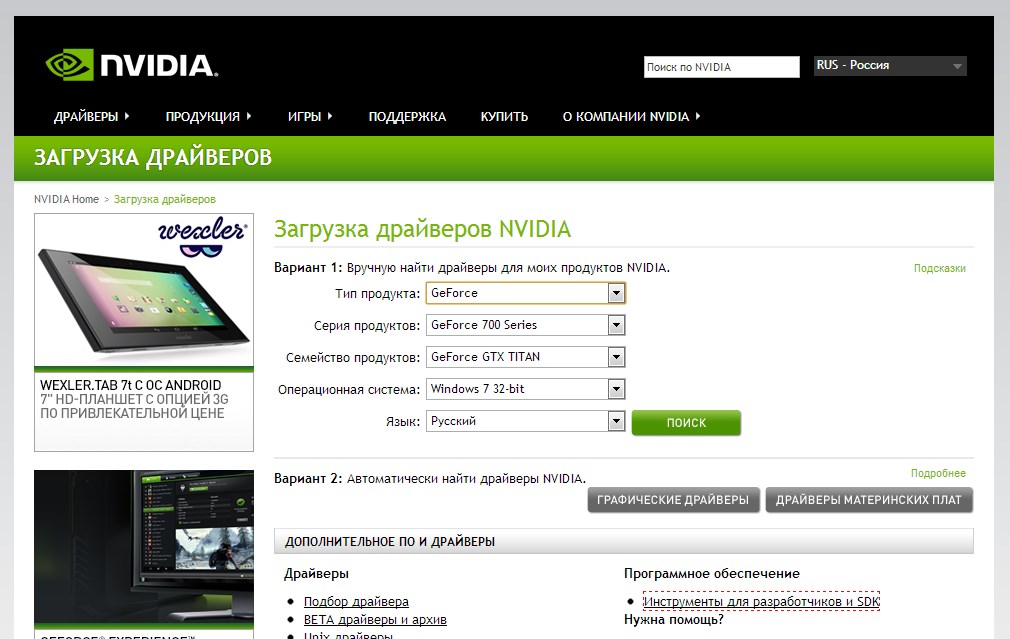
Memuat driver "NVIDIA"
- Setelah kami menghubungkan webcam ke konektor USB unit sistem dan menginstal driver di atasnya, kami tidak akan ikut campur sekarang untuk mengatur kamera kami. Yang terbaik adalah melakukannya dengan benar di Skype, yang sebenarnya, webcam dimaksudkan. By the way, di Skype ada kesempatan untuk menyesuaikan parameter seperti warna dan kecerahan. Jalankan Skype, pergi ke " Instrumen.»Di menu atas program, lalu di" Pengaturan"Dan di tab" Pemeliharaan"Pergi ke" Pengaturan kamera" Di sini Anda dapat mengkonfigurasi kamera (omong-omong, jika kamera bekerja stabil, maka Anda akan segera melihat apa yang dia lepas landas pada saat itu).
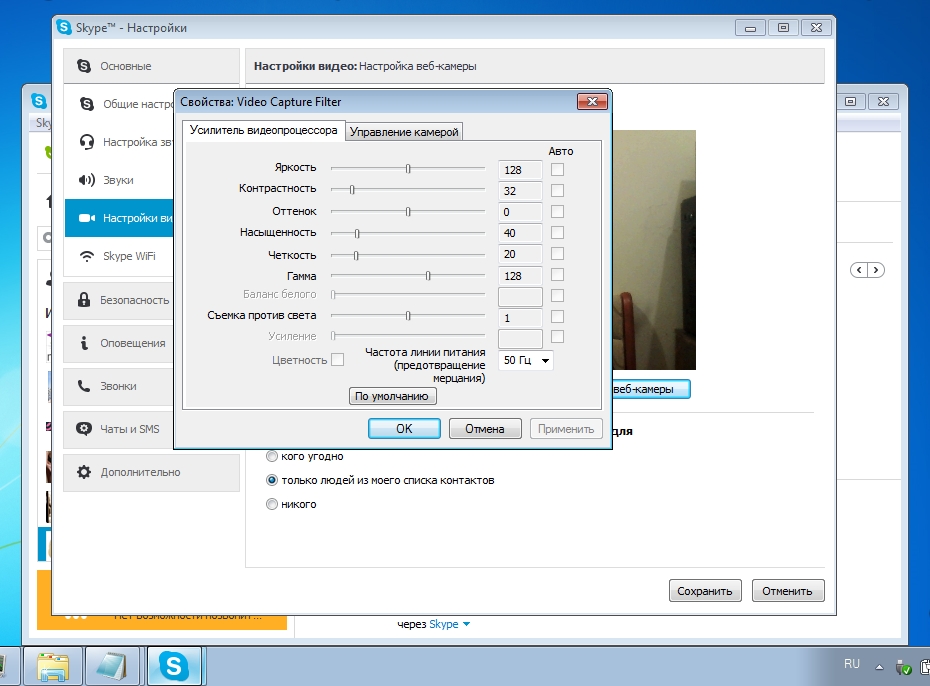
Menyiapkan webcam di Skype
- Setelah semua manipulasi dengan pengaturan, klik " Menyimpan" Itu saja. Setelah tindakan yang dijelaskan oleh kami, webcam Anda akan sepenuhnya siap untuk komunikasi di Skype. Ingat bagaimana Anda mengkonfigurasi webcam, jadi lawan bicara Anda dan akan melihat Anda di layar monitor Anda.
Video: Menghubungkan webcam ke komputer
